Как перенести игру с телефона на планшет – Как перенести игру с Андроида на Андроид
Как перенести игру с планшета на телефон
Решил перекинуть игру со своего телефона на телефон подруги, подскажите как перенести игру, чтоб остались все сохранения?

Перенести игру с андроида на андроид без потери сохранений можно с помощью приложения Titanium Backup. Для его работы понадобятся рут права, причем на обоих устройствах. Делается это так:
- скачиваем из Play Market бесплатную версию Titanium Backup на оба телефона;
- на первом открываем приложение, предоставляем права суперпользователя;
- вверху жмем на вкладку резервные копии, появится список приложений;
- ищем нужную игру в списке или тыкаем на значок лупы, вводим название и тапаем на enter;
- нажимаем на пункт с названием игры, откроется меню;
- жмем на кнопку сохранить, все данные буду запакованы в архив;
- идем в папку TitaniumBackup;
- передаем расположенные здесь файлы на другой телефон через блютуз или копируем на флешку и вставляем ее во второе устройство;
- на нем в памяти телефона создаем папку TitaniumBackup, в которую перемещаем скопированные файлы из папки Bluetooth или с флешки;
- запускаем Titanium Backup и заходим в резервные копии, открываем меню одноименной кнопкой;
- жмем на пункт обновить;

- возвращаемся к списку и листаем вниз, здесь будет сохраненная игра;
- открываем ее настройки и нажимаем восстановить.
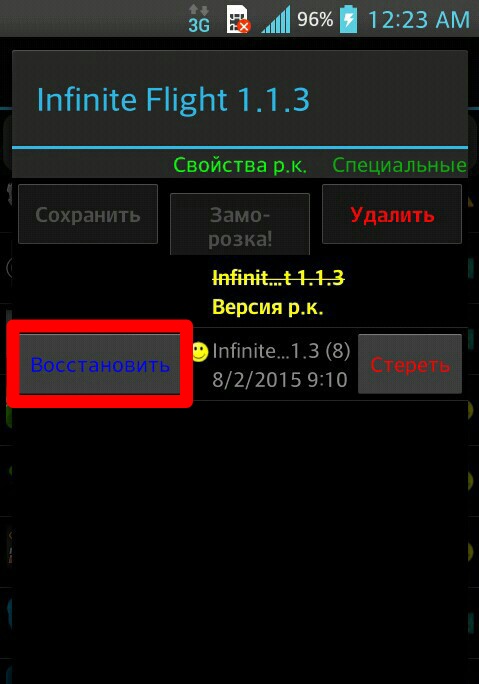
После этого игра появится в списке приложений со всеми достижениями. С помощью Titanium Backup таким же образом можно перемещать любые приложения вместе с сохранениями.

Есть еще способ как перенести сохранения игры на андроид, принцип тот же, только все делается без дополнительных приложений. Нужны рут права.
- открываем файловый менеджер и идем в корень файловой системы, вверху должна быть косая черта;
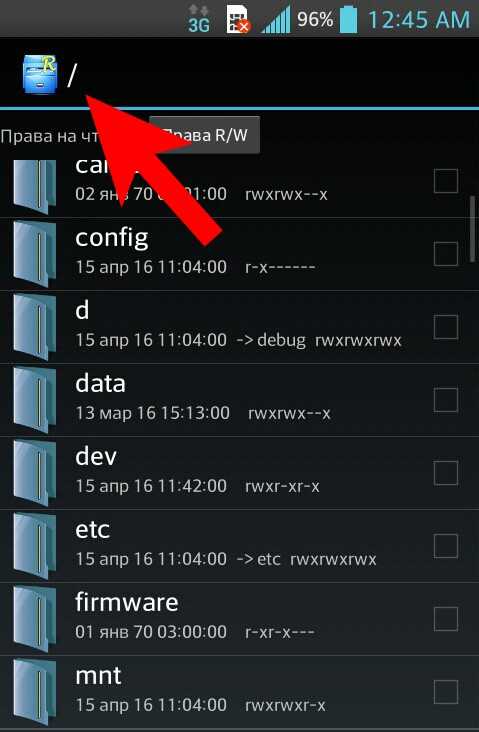
- заходим в папку /data/app;
- ищем файл игры и запоминаем его название;
- выходим из папки app и идем в data — здесь расположены данные всех приложений;
- ищем папку с таким же названием и копируем ее на флешку;
- дальше перекидываем ее на другой телефон;
- на втором устройстве устанавливаем игру, заходим в корень и /data/data/название которое запомнили;
- копируем все содержимое папки сюда.
Этот способ переноса игр или приложений подходит, если игра весит немного.
С помощью своего аккаунта
В теории это самый простой путь решения проблемы, ведь достаточно создать свой профиль Гугл+ или Фейсбук и подключиться к игре через него. Далее эта же игра скачивается на другой девайс и происходит вход с того же профиля, после чего весь заработанный опыт и достижения становятся доступными и тут.
Но этот метод имеет целый ряд весомых недостатков:
- Прежде всего возможна потеря данных после обновления игры;
- У многих игр сохранения хранятся в кеше;
- Не получится сохранить и передать моды к игре, так как они установлены со сторонних источников.
С помощью Wi-Fi соединения
Чтобы перенести сохранения игры на андроид, можно воспользоваться удобным приложением TapPouch Wi-Fi File Transfer.
Далее действуем по следующей инструкции:
- Запускаем TapPouch на обоих девайсах и убеждаемся в наличии активного Wi-Fi соединения;
- На устройстве, с которого будут передаваться сохранения, выбираем “Share files / folders”;


Вот таким несложным способом можно перенести сохранения игры Андроид на другой телефон, потратив всего несколько минут.
С помощью личного аккаунта

Во многих современных приложениях присутствует вариант создания личного аккаунта. На этом аккаунте хранятся все ваши личные игровые данные в виде достижений, пройденных уровней, заработанных очков и прочего. Плюс данного способа в том, что все, что вам требуется, это скачать игру на другом устройстве и просто авторизоваться в свою учетную запись. Однако, есть и несколько недостатков:
- Многие приложения хранятся в кэше самого Андроид устройства
- В случае обновления игры через Play Market возможна утеря данных аккаунта
- Невозможно передать таким образом игры, установленные со сторонних сервисов (поскольку они не привязаны к Google Play)
C помощью Titanium Backup (ROOT)

Для переноса игры с одного телефона Андроид на другой, вам потребуются права суперпользователя. Получение этих прав снимает ваше устройство с гарантийного срока, поэтому, не используйте данный метод, если ваш телефон еще на гарантии. Вам необходимо установить себе несколько приложений, которые есть в свободном доступе в Play Market или в сети интернет.
Первая программа – ES проводник. Ее можно скачать через Play Market, установить ее надо только на телефон с которого будете переносить игру. Единственное, что вам потребуется от этой программки, это открыть пункт «Средства», активировать переключатель «Root-проводник» и подтвердить свои действия.
Очень важно заметить, перед тем, как продолжить процесс переноса игры с прогрессом с одного Android-смартфона на другой, необходимо обновить игру в Play Market до последней версии, чтобы потом не было никаких проблем с версиями игр.
Далее, необходимо установить две утилиты:
Первая программа делает бэкап приложения (сохраняет) и с ее же помощью мы восстановим это приложение до первоначального вида. Но, так как эта программа платная и бесплатных ее аналогов нет, нам потребуется вторая программа, которая расширяет возможности демо-версии программы до полноценной.
Загружаем и устанавливаем эти приложения, запускаем сначала Titanium+Backup, открываем ее и даем ей рут-доступ при запуске. Затем устанавливаем вторую программу. В этой программке нам нужно нажать только на одну кнопочку «Patch» и больше ничего не трогать.
Ждем несколько секунд и открываем первую программу. Если все сделано правильно, то вы увидите зеленые галочки в центре экрана, когда программа полностью запустится. После этого, в верхнем правом углу нажмите на кнопочку «Меню». В открывшемся окне выберите пункт «Сделать резервное копирование всего пользовательского ПО» и нажмите «Пуск». Откроется список всех приложений смартфона, которые можно заархивировать. Тут вам требуется выбрать только вашу игру и убрать все сторонние отметки, после чего, нажать на зеленую галочку в верхнем правом углу экрана.

Как только процесс завершится, вам потребуется перейти в папку сохранения всех бэкапов. По умолчанию, это папка «sdcard 0». Перейти в нее можно при помощи установленного ранее ES проводника, в левом вернем углу. Откройте вкладку «локальное хранилище» и выберите пункт sdcard 0. Тут и находится бэкап игры. Он состоит из трех файлов. Для передачи на второй смартфон игры, вам потребуется перенести эти файлы с помощью microSD-карты или компьютера.
Затем, повторите установку всех программ на втором устройстве в той же последовательности, в которой делали впервые и задайте root-права. По умолчанию, Titnium+Backup при установке создает папку «sdcard 0». Перенесите туда бэкап игры, а именно, эти три файла.
Учетная запись Google Play и Play Market должны быть одинаковыми на обоих устройствах иначе перекинуть игру с Android на Android не получится.
Скачивайте игру на втором смартфоне, запускаем ее и сразу же закрываем, после чего перезагрузите телефон. Открывайте Tinatium+Backup открываем раздел «Меню» (верхний правый угол). Пролистываем список вниз до графы «Восстановить все ПО с данными». Заходите в него и видите цифру 1 с названием приложения (это и есть ваш бэкап). Помечаем галочкой следующие пункты:
- ПО+данные
- исключить системные
- название вашей игры
И нажмите на зеленую галочку в правом верхнем углу. Ждем окончания загрузки бэкапа до момента высвечивания сообщения об успешном завершении.
На этом все, откройте игру, подождите момента полной загрузки и наслаждайтесь игрой дальше с того места, где вы ее закончили на другом смартфоне с теми же бонусами, достижениями и прочим.
С помощью Вай Фай (без ROOT-прав)

Еще один способ перенести игру с одного устройства на другое без потери прогресса. Нам поможем утилита TapPouch Wi-Fi File Transfer. Это бесплатное приложение и подходит для всех ОС Android версии 4.0 и выше. Приложение необходимо установить на двух устройствах. На аппарате-доноре откроется в стандартном режиме «Share Mode». Выберите пункт «Share files/folders». Затем выберите хранилище файлов, в этой программке помеченное как «Folder», в нем, выберите файл с игрой и нажмите кнопку отправить. На втором смартфоне нажмите на «Get files/folders». На первом аппарате будет сгенерирован защитный код из 6 символов, который нужно ввести на втором устройстве и нажать на «Get files». По окончании, файлы сохранятся на SD-карте или в памяти второго телефона.
Заключение
На этом способы как передать игру с Андроида на Андроид не заканчиваются, их бесчисленное множество. Главное, чтобы вы могли сделать это именно в тех условиях, в которых вы оказались. При наличии интернета, при его отсутствии или вовсе без использования стороннего софта.
nvidianow.ru
Давайте разбираться, как перенести сохраненные игры на Андроид?
Как перенести сохраненные игры на Андроид?
26 авг

Андроид — это простая и удобная система, но при всех своих достоинствах у нее нет единого хранилища данных, что позволило бы без труда передавать любые файлы приложений с одного устройства на другое. Но не все так плохо, ведь сейчас мы разберем два способа, как перенести сохраненные игры на Андроид.
С помощью своего аккаунта
В теории это самый простой путь решения проблемы, ведь достаточно создать свой профиль Гугл+ или Фейсбук и подключиться к игре через него. Далее эта же игра скачивается на другой девайс и происходит вход с того же профиля, после чего весь заработанный опыт и достижения становятся доступными и тут.
Но этот метод имеет целый ряд весомых недостатков:
- Прежде всего возможна потеря данных после обновления игры;
- У многих игр сохранения хранятся в кеше;
- Не получится сохранить и передать моды к игре, так как они установлены со сторонних источников.
С помощью Wi-Fi соединения
Чтобы перенести сохранения игры на андроид, можно воспользоваться удобным приложением TapPouch Wi-Fi File Transfer.
Далее действуем по следующей инструкции:
- Запускаем TapPouch на обоих девайсах и убеждаемся в наличии активного Wi-Fi соединения;
- На устройстве, с которого будут передаваться сохранения, выбираем “Share files / folders”;

- Переходим в хранилище, где ищем папку с интересующей игрой. Жмем “Отправить”;
- Чтобы подтвердить процесс передачи на принимающем устройстве, стоит выбрать “Get files / folders”. Далее на девайсе-доноре будет автоматически сгенерирован 6-значный код, который нужно ввести на втором аппарате и нажать “Get Files”;

- По завершению аутентифакции начинается передача файлов, они сохранятся на флэшку при ее наличии.
Вот таким несложным способом можно перенести сохранения игры Андроид на другой телефон, потратив всего несколько минут.
Еще больше интересного:
Подписывайтесь на наш Дзен канал, там вас ждет еще много всего интересного. То, что наверняка вам будет интересно:Комментарии для сайта Cackle
mobilegadjet.ru
Как перенести игру с телефона на телефон
Как перекачать игру с телефона на телефон? Сегодня этот вопрос задается реже, чем когда-либо. Раньше из-за отсутствия безлимитного интернета молодежь интересовалась, как перекачать игру с телефона на телефон.
Возможно, вы тоже сталкивались с такой проблемой. Скачать понравившуюся игру из интернета — довольно просто, но что, если вы едете в машине или находитесь там, где нет зоны Wi-Fi, и вам очень понравилась игра, в которую играет ваш приятель. Что же делать? Как перекинуть ее к себе на телефон?
Благо мобильная индустрия постоянно развивается, и теперь доступно множество других способов, как перекинуть совершенно любой контент за короткий промежуток времени. В этой статье мы рассмотрим три самых популярных варианта.
1 способ
Один из способов, как перекачать игру с телефона на телефон, подразумевает использование специальной программы. Таких приложений довольно много, поэтому обсудим наиболее востребованное — SHAREit.
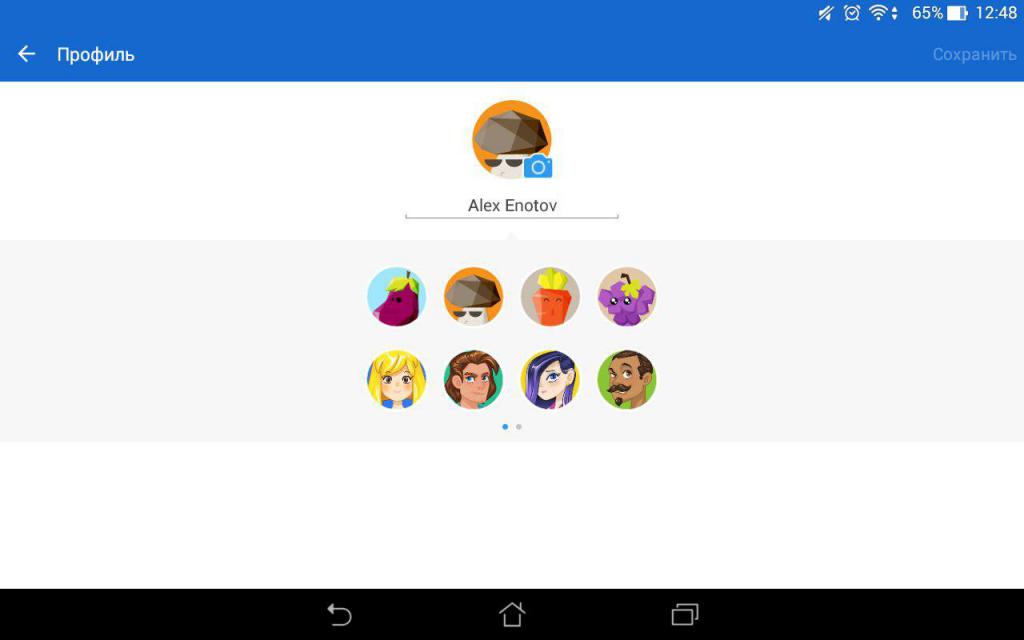
Данная утилита обладает удобным и весьма понятным для всех интерфейсом. После установки необходимо указать свой псевдоним, который будет виден остальным пользователям, и выбрать одну из аватарок, изображенных в виде разных фруктов.
SHAREit способен передавать большие файлы за очень короткое время. Одно из его преимуществ — это функция самостоятельного создания APK-файлов. Программа полностью бесплатна, а скачать ее можно на «Play Маркете».
2 способ
Возможно, из-за нехватки свободного места на телефоне вы не можете установить программу для передачи контента. Что тогда делать? Как можно перекачать игру с телефона на телефон, не используя дополнительных программ?
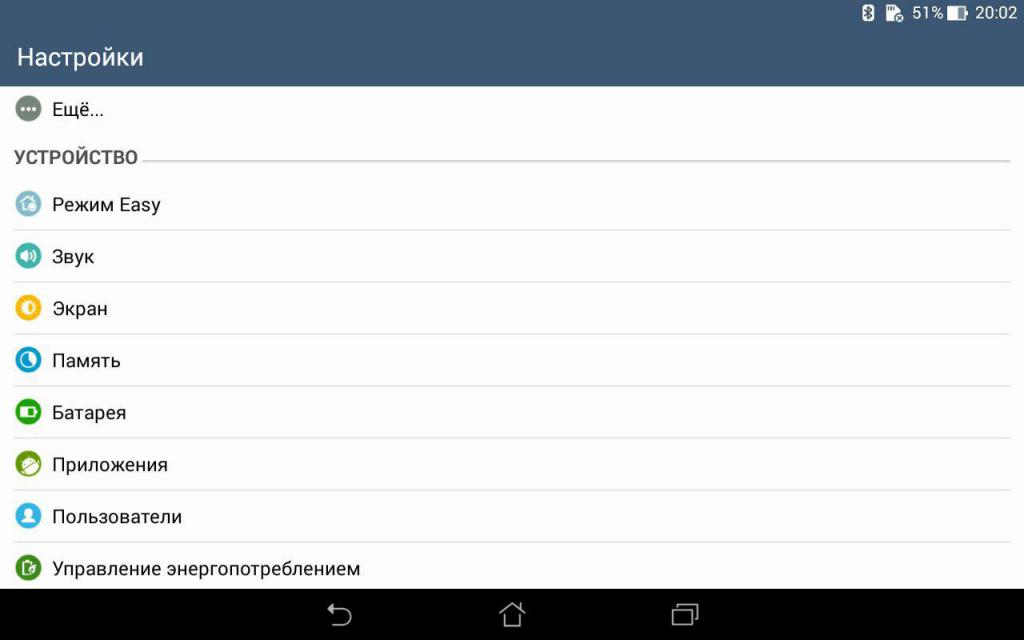
Для этого стоит прибегнуть к старому и проверенному методу — через SD-карту. Разберем пошаговую инструкцию:
- Заходим в «Настройки».
- Во вкладке «Приложения» находим программу или игру, которую хотим перекинуть.
- В появившемся окне нам будет предложено переместить ее на SD-карту.
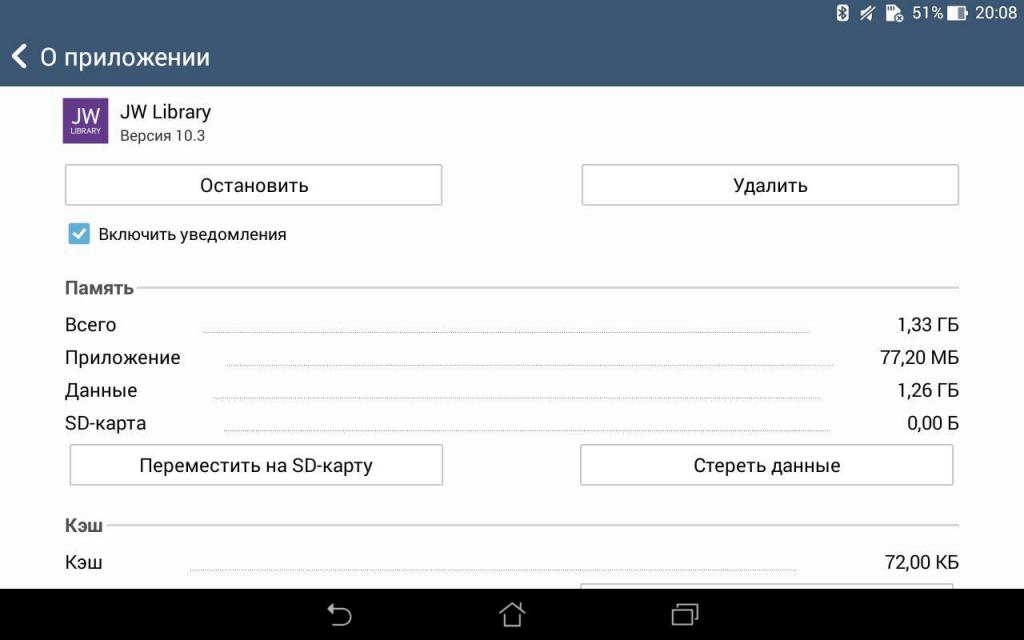
После этого перемещаем карту памяти, предварительно выключив устройство, в другой телефон или планшет и устанавливаем данное приложение.
3 способ
Последний способ, который мы обсудим, — передача файлов через интернет. Для этой цели создано множество сайтов, которые предназначены для максимально быстрой передачи контента с одного устройства на другое.
Также можно воспользоваться любой соц. сетью, например, «ВКонтакте» или «Одноклассники». Для этого просто скиньте нужный вам файл в личное сообщение и скачайте его, зайдя с другого устройства. Все довольно просто, но есть маленький минус – файлы, которые весят до 1.5 гигабайта, передать через личные сообщения невозможно.
Заключение
В этой статье мы обсудили самые распространенные способы, как перекачать игру с телефона на телефон. Помимо этих вариантов, есть множество других, но они отнимают слишком много времени, поэтому их считают менее практичными.
Чтобы больше не возникало вопроса: «Как перекачать игру с телефона?» — лучше всего напрямую скачивать понравившуюся вам игру из интернета. Для этого есть множество сайтов, где можно без проблем найти практически любую игру, используя поиск или разделение по категориям, и сразу же установить ее.
Один из таких сайтов — это Google Play (тот же «Play Маркет»). В него можно зайти через браузер или через стандартную программу, которая установлена в каждом смартфоне. Помимо разнообразных игр и программ, в «Play Маркете» можно приобрести фильмы, книги, музыку и прессу.
Это самый лучший игровой рынок. Большинство молодых людей предпочитают скачивать игры именно на «Play Маркете», потому что за разумную цену можно приобрести официальную версию, которая значительно отличается от пиратских. Также в этом приложении можно просматривать скриншоты, комментарии, а что самое главное – можно напрямую пообщаться с разработчиками. У них вы сможете узнать про некоторые ошибки, которые часто встречаются в игре, и узнать о грядущем обновлении.
Решил перекинуть игру со своего телефона на телефон подруги, подскажите как перенести игру, чтоб остались все сохранения?

Перенести игру с андроида на андроид без потери сохранений можно с помощью приложения Titanium Backup. Для его работы понадобятся рут права, причем на обоих устройствах. Делается это так:
- скачиваем из Play Market бесплатную версию Titanium Backup на оба телефона;
- на первом открываем приложение, предоставляем права суперпользователя;
- вверху жмем на вкладку резервные копии, появится список приложений;
- ищем нужную игру в списке или тыкаем на значок лупы, вводим название и тапаем на enter;
- нажимаем на пункт с названием игры, откроется меню;
- жмем на кнопку сохранить, все данные буду запакованы в архив;
- идем в папку TitaniumBackup;
- передаем расположенные здесь файлы на другой телефон через блютуз или копируем на флешку и вставляем ее во второе устройство;
- на нем в памяти телефона создаем папку TitaniumBackup, в которую перемещаем скопированные файлы из папки Bluetooth или с флешки;
- запускаем Titanium Backup и заходим в резервные копии, открываем меню одноименной кнопкой;
- жмем на пункт обновить;

- возвращаемся к списку и листаем вниз, здесь будет сохраненная игра;
- открываем ее настройки и нажимаем восстановить.
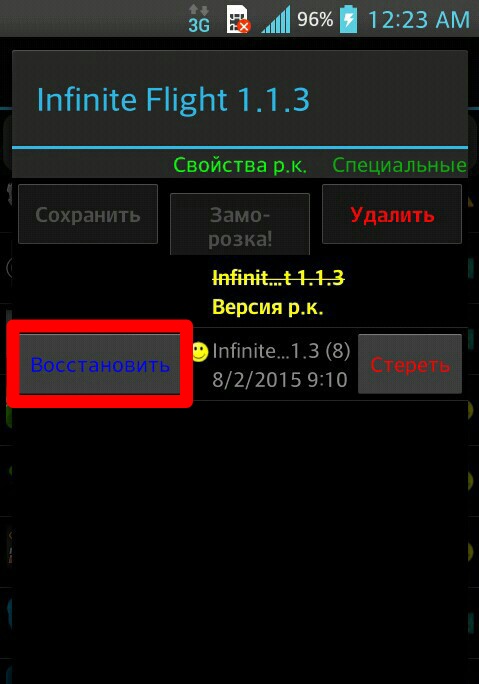
После этого игра появится в списке приложений со всеми достижениями. С помощью Titanium Backup таким же образом можно перемещать любые приложения вместе с сохранениями.

Есть еще способ как перенести сохранения игры на андроид, принцип тот же, только все делается без дополнительных приложений. Нужны рут права.
- открываем файловый менеджер и идем в корень файловой системы, вверху должна быть косая черта;
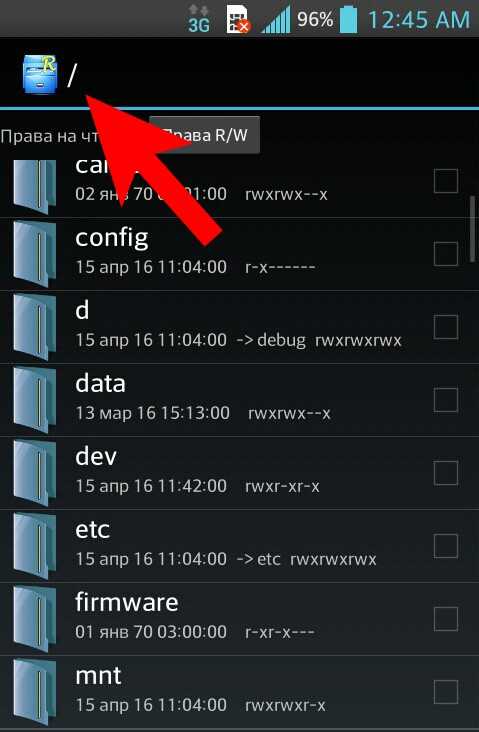
- заходим в папку /data/app;
- ищем файл игры и запоминаем его название;
- выходим из папки app и идем в data — здесь расположены данные всех приложений;
- ищем папку с таким же названием и копируем ее на флешку;
- дальше перекидываем ее на другой телефон;
- на втором устройстве устанавливаем игру, заходим в корень и /data/data/название которое запомнили;
- копируем все содержимое папки сюда.
Этот способ переноса игр или приложений подходит, если игра весит немного.

На сегодняшний день смартфоны являются неотъемлемой составляющей ежедневного образа жизни каждого и большое количество людей применяют их для звонков и использования игровых приложений. Зачастую возникает вопрос о переносе игровых приложений меж Андроид приспособлениями с сохранениями информации. Следует рассмотреть некоторые простые методы, как перенести игры с андроида на андроид с наименьшими тратами времени.
С помощью личного аккаунта

В большинстве современных приложений есть опция создания собственного аккаунта. На данной личной странице будут храниться вся игровая информация пользователя в качестве достижений, достигнутого уровня, заработанных баллов и др. Достоинством подобной методики станет то, что все, что потребуется пользователю, это скачать игровое приложение на 2 смартфоне и пройти авторизацию в собственную запись. Но существуют и определенные недостатки:
- Большинство приложений хранится в кэше непосредственно Andro >C помощью Titanium Backup (ROOT)

Чтобы перенести сохранения игры на андроид со второго смартфона, пользователю понадобятся права администратора. Получение таких прав снимет данное приспособление с гарантийного переиода, потому, не используется такой способ, когда устройство на гарантии. Пользователю требуется устанавлвать определенное ПО, присутствующее в свободном доступе в Плэй Маркет либо в Интернете.
1 программа – ES-проводник. ПО возможно скачать посредством Плэй Маркет, установить его нужно лишь на смартфон с которого переносится игровое приложение. Основное, что понадобится от данной программы — открыть вкладку «Средства», сделать активным переключатель «Root-проводник» и подтвердить манипуляцию.
Крайне важно помнить о том, что до переноса игровых приложений с прогрессом на карту памяти андроид на второй смартфон требуется обновить игру в Плэй Маркет до новой версии, чтобы затем не появлялись какие-либо сложности. Затем требуется установить 2 приложения:
Первое ПО сделает сохранение приложения и посредством нее восстанавливается игра к первоначальному состоянию. Однако, поскольку такое приложение платное и бесплатных аналогов не существует, пользователю понадобится другая программа, расширяющая функционал демоверсии ПО до полноценного.
С помощью Вай Фай (без ROOT-прав)

Также эффективный метод, как перенести игру с айфона на андроид без утраты прогресса. Пользователю поможет программа TapPouch Wi-Fi File Transfer. Представляет собой бесплатное ПО и подойдет для любой ОС Андроид версии 4.0 и более. Программу нужно устанавливать на 2 устройства. На аппарате-доноре открывают в обычном режиме «Share Mode». Выбирается вкладка «Share files/folders».
Далее выбирается файловое хранилище, в данном ПО помечается как «Folder». В нем выбирается файл с игровым приложением и нажимается клавиша «Отправить». На 2 устройстве нажимают на «Get files/folders». На 1 смартфоне генерируется код защиты, который состоит из 6 символов, необходимый для введения на 2 приспособлении. Затем требуется нажать на «Get files». По завершении, файлы сохраняются на SD-карте либо в памяти 2 смартфона.
На этом методы передачи игровых приложений с Андроида на Андроид не ичерпываются, их довольно много. Важно, чтобы пользователь мог осуществить перенос в тех условиях, где он оказался.
Проверьте по номеру откуда звонили
nvidianow.ru
Как Перенести Игру С Телефона На Планшет ~ KOMP-REVIEW.RU
О популярности мобильных игр гласить нет никакого смысла, довольно обернуться на сокурсников во время лекции, на попутчиков в электричке, в конце концов, дорогой читатель, и вы совершенно не случаем читаете на данный момент тему, как перенести игру с Android на Android. Потому, мы сочли правильным опустить пустопорожние разглагольствования и сходу перейти к сущности нынешнего разговора.
ОС Android при всех собственных преимуществах как досадно бы это не звучало, не имеет одного хранилища данных, позволяющего обычной манипуляцией «скопировать – вставить» выполнить перенос файлов с 1-го аппарата на другой. Все же неувязка просто решается внедрением специального программного обеспечения. На данный момент мы разглядим более пользующиеся популярностью методы.
Казалось бы, чего проще – начиная игру, мы регистрируемся, входя в неё через Фейсбук либо Гугл. А скачав ту же самую игру на другое устройство Android и войдя в неё с такого же аккаунта, все заслуги, заработанные очки и прочее, активизируется и на другом аксессуаре (тщательно мы уже писали в специальной теме).
Но этот метод нельзя именовать действенным, и вот почему:
- После обновления игры даже через Гугл Play, вероятна утрата данных.
- Исключена возможность поделиться собственной игрушкой, к примеру, с другом.
- Многие приложения и игры могут храниться и на самом Android в кеше.
- Нереально сохранить и передать на 2-ой телефон игры, установленные со посторониих источников, включая читы и моды, так как они не привязаны к Google аккаунту (либо другим сервисам Гугл).
Переносить игру с прогрессом с 1-го Android-устройства на другое мы будем при помощи файлового менеджера TapPouch Wi-Fi File Transfer. Приложение распространяется безвозмездно и подходит для всех версий Android 2.2 и выше. Наши шаги будут смотреться последующим образом:
Читайте так же
Как перенести прохождение игр между несколькими устройствами
Устанавливаем утилиту на оба устройства меж которыми планируется выполнить передачу фалов. Убеждаемся, что девайсы подключены к одной сети Wi-Fi.
Запускаем TapPouch. По дефлоту утилита раскроется в режиме «Share Mode» (совместное внедрение). Жмем на аппарате-доноре «Share files / folders» (поделиться файлами/папками), потом избираем хранилище (в этом случае «Folder»):
Читайте так же
Избираем папку с игрой (на снимке экрана «Criminal Case Game») и жмем кнопку «Отправить». Чтоб запустить процесс передачи на принимающем аппарате «жмем Get files / folders» (скачать файлы/папки), после чего на аппарате отправителя будет сгенерирован уникальный шестизначный PIN-код, который нам необходимо будет ввести на втором девайсе и надавить кнопку «Get Files» (получить файлы). После окончания аутентификации произойдёт передача файлов, которые сохранятся на карте памяти:
Приложением просто и просто воспользоваться, и если для вас приходится нередко прибегать к процедуре переноса файлов, то оно станет неплохим подспорьем. Но, не исключено, что этот метод для переноса игры с 1-го телефона Android на другой конкретно в вашем случае окажется недейственным.
Самое пользующееся популярностью приложение, при помощи которого можно переносить игры меж устройствами Android с сохранением данных. Для его функционирования оба девайса должны быть рутованы (как получить рут доступ читаем здесь).


Дальше действуем таким макаром: качаем и устанавливаем Titanium Backup на оба телефона (довольно бесплатной версии). Открываем приложение на аппарате-доноре.
При первом запуске поступит запрос от системы на предоставление прав Суперпользователя – жмём кнопку «Предоставить». Потом вверху монитора жмем на вкладку «Запасные копии». В открывшемся списке приложений находим подходящую игру (для ускорения поиска можно надавить на значок лупы вверху и ввести заглавие и надавить «enter»). «Тапаем» на строчку с заглавием разыскиваемой игры, в показавшемся меню активируем кнопку «Сохранить», после этого все данные запакуются в архив:
Читайте так же
Сейчас нам нужна папка TitaniumBackup. Открываем её и передаём находящиеся тут на принимающий телефон наши файлы средством Bluetooth-соединения либо же копируем их на SD-карту и вставляем её во 2-ой девайс, в памяти которого создаём папку с аналогичным заглавием «TitaniumBackup».
Потом копируем нужные файлы с эс-ди карты (либо из папки «Bluetooth» и перемещаем их в папку «TitaniumBackup». Запускаем на принимающем аппарате «Титаниум», находим запасные копии, открываем дополнительное меню (кнопка «Запасные копии») и активируем обновление перечня:
Сейчас возвращаемся к перечню приложений, находим сохранённую игру, в ней открываем опции и жмём кнопку «Вернуть». После наших стараний переданная игра со всеми достижениями будет также находиться в перечне установленных приложений на втором устройстве.
Ну и в заключение предлагаем поглядеть видеоинструкцию как перекинуть игру с Android на Android с отсутствием рут доступа:
Читайте так же
komp-review.ru
Как Перенести Игру С Планшета На Телефон • PRIVBIZ.RU
Как перенести игру с планшета, телефона на планшет?
Не так давно перевести игру с одного мобильного устройства на другое было легко: java-игры были простыми и тихо отправлены на соседнее устройство с использованием инфракрасного порта. Теперь, в период расцвета сложных игр с 3D-анимацией, ситуация коренным образом изменилась. Популярность смартфонов и планшетов на платформе Android привела к появлению множества разнообразных игр. Конечно, самый простой способ загрузить ту или иную игру в Google Play, но не всегда под рукой. это Интернет. Но без этого вы можете перенести игру со своего телефона или планшета на другой смартфон или планшет с помощью Bluetooth. В этом случае, конечно, оба устройства должны быть сопряжены друг с другом.


Перенос с помощью файлового менеджера
Читайте так же
Имея в телефоне диспетчера файлов качества, вы можете легко перенести нужное приложение или игру на планшет. Для этого выполните следующие действия.
- Мы открываем файловый менеджер (например, ES-проводник, функциональное приложение на русском языке) и нажатием кнопки «Меню» на телефоне мы находим раздел «Диспетчер приложений».
- В открывшемся списке установленных приложений выберите нужную игру и удерживайте значок (длинные нажатия) в течение нескольких секунд.
- В открывшемся контекстном меню выберите пункт «Создать резервную копию».
- Резервные копии обычно хранятся в папке резервных копий, которая имеет подпапку приложений. Перейдя через браузер в этот каталог, мы найдем резервную копию игры, держим значок с длинным нажатием и выберите «Отправить» в появившемся контекстном меню (в зависимости от версии Android элемент «Отправить» можно скрыть в подменю «Дополнительно»).
- Выберите Bluetooth и отправьте игру. После принятия файла вы можете запустить игру на планшете.
Как переносить игру на другое устройство Android без потерь
Спасибо, что были со мной !!!! 🙂 Мой игровой канал. .
Читайте так же
Как перенести игру с планшета на телефон
Почти бесплатно! телефоны Samsung! mp3-плееры футляры для телефоны .
Передача с использованием сторонних программ
Не у всех в телефоне или планшете есть высококачественные файловые менеджеры, и не каждый может их использовать. Но не отчаивайтесь: вы можете перенести игру с помощью сторонних программ. Их установку лучше всего сделать сразу, когда вы покупаете устройство, загрузите его из той же Google Play. Один из лучших. MyAppSharer. Алгоритм подобен передаче с помощью диспетчера файлов.
Читайте так же
- Мы запускаем программу и ставим галочку перед расширением.apk (обычно это расширение, которое имеет большинство игрушек).
- Выберите нужную игру и нажмите значок «Отправить» (или кнопку «Поделиться», в зависимости от версии программы).
- Среди возможных способов передачи данных мы щелкаем по линии Bluetooth.
- Мы принимаем файл на планшете (не забудьте указать разрешение на прием файлов из неизвестных источников в настройках устройства) и начать воспроизведение.
Следует понимать, что не каждая игра может быть отправлена через Bluetooth. Тяжелые игры с 3D-анимацией вряд ли будут перенесены с одного мобильного устройства на другое. Но более простые игры и приложения вполне доступны для обмена между планшетом или телефоном и планшетом с помощью технологии Bluetooth.
Передача компьютером
Ну, самый простой способ. Мы бросаем инсталлятор игры вместе с кешем с телефона или планшета на компьютер. И затем мы бросаем его с компьютера на желаемый планшет и наслаждаемся им.
Читайте так же
privbiz.ru
Как перенести игры на Android на другое устройство
Из-за принятого решения смены гаджета на платформе android на какое-либо другое
устройство той же операционной системы может возникнуть вопрос, как же можно перенести игры и приложения со
старого устройства на новое?
Актуальным вопрос будет для начинающих пользователей, кто не знаком с программами файловых менеджеров и резервного копирования. Можно, конечно скачать игры на Android заново.
Итак, нам понадобятся:
— планшет или телефон, на который будут переносится игры и приложения.
— персональный компьютер с доступом и выходом в интернет.
Разберём поэтапно:
1.Необходимо, чтобы телефон или планшет (андроид устройство) был включён и активирован зарегистрированный вами аккаунт в Google. Сделать это можно перейдя в настройки устройства и найдя учётные записи google.
2.На устройстве необходимо подключить интернет, желательно и рекомендованно wi-fi соединение, а не мобильное. В случае подключения мобильного интернета вы рискуете получить довольно большой счёт за услуги связи, либо израсходовать весь ваш месячный трафик, предоставленный вам оператором связи. Выберите раздел с настройками и нажмите там вкладку подключение по wi-fi.
3.Открыв на компьютере браузер, нужно набрать в адресной строке необходимый адрес, с содержащимися у вас приложениями: play.google.com/store. Далее войдите и введите ваши логин и пароль к аккаунту google. Кликнув на вкладку приложения, «мои приложения», вы перейдёте к списку всех ваших приложений, причём не только тех, которые в данное время установлены, но и тех, которые когда-то раннее были удалены с устройства.
4.Нажав на название или иконку приложения выберете то, что следует перенести. Найдите на странице вкладку установленных приложений и перенесите на андроид устройство. Во всплывшем окне необходимо выбрать ваш планшет или телефон, для переноса приложений с играми и нажать кнопку установки. Вернувшись на страницу выбора продолжайте процедуру заново до тех пор, пока не перенесёте всё, что вам требовалось.
Важно! Данный способ переноса только для игр и приложений, установленных с Play market. Установленное с неизвестных или сторонних источников не будет отображаться в списке на вашей учётной записи.
Теперь вы знаете как легко и быстро перенести приложения с одного устройства операционной системы Android на другое и без особого труда с этим справитесь.
www.dal.by
Как перенести приложения и настройки с одного планшета на другой в Android 5.0 Lollipop
Как перенести все свои приложения и персональные настройки с одного Android-планшета (ну, или смартфона) на другой, чтобы не тратить время на возню с Play Store? Недавно в Android появилась новая фича, позволяющая быстро копировать необходимые данные с одного девайса на другой. Теперь чуть подробнее.
Все мы знаем, что настройка нового Android-планшета, что называется, под себя может быть делом долгим и достаточно муторным, в особенности, если начинать переустанавливать все нужные приложения и настройки по очереди, как собственно и делают среднестатистические юзеры.
Понятно, что для человека, знающего, что такое рутинг, и умеющего эти знания применять, данная задача выглядит не настолько проблематичной. Хотя бы потому, что продвинутый юзер воспользуется подходящим программным инструментом вроде Titanium Backup, который значительно упрощает, как процедуру переноса приложений и настроек, так и работу с данными в Android в целом.
Тем не менее, о комфорте своих среднестатистических юзеров, которые в рутинге разбираться еще на научились, в Google, как оказалось, тоже заботятся. И специально для них в рамках Android 5.0 Lollipop компания выпустила новое решение для копирования и переноса данных.
Фича сия позволяет выбрать несколько (или даже одно) нужных приложений, скажем, на планшете Lenovo и/или LG и потом «перенести» их все скопом на, к примеру, такой Texet с новым Android 5.0 Lollipop без необходимости искать и скачивать их по отдельности. Более того, функционал программки предусматривает сразу два способа решения задачи:
ВАРИАНТ 1
… предполагает подключение Android-устройств через NFC и копирование данных через Bluetooth-соединение. Выглядит процесс следующим образом:
Шаг 1: сначала надо активировать NFC на том планшете, с которого планируется копирование данных. В новых девайсах с Android 5.0 Lollipop, данная функция, скорее всего, активна по умолчанию. В противном случае, ее надо включить вручную (свайп двумя пальцами сверху вниз по экрану -> отрываются быстрые настройки -> находим иконку NFC и включаем).
Шаг 2: прикладываем оба планшета «спинками» (задними панелями) друг к другу пока не услышим сигнал.
Шаг 3: запускаем передачу данных по Bluetooth со старого планшета.
Шаг 4: с нового планшета заходим в свой Google-эккаунт, открываем Play Store и проверяем список приложений, готовых для загрузки.
ВАРИАНТ 2: зайти и выбрать (на американском «Log-in and select»)Сначала надо выйти из меню Tap-and-Go на новом планшете, затем:
Шаг 1: выбираем исходное устройство для копирования приложений. Мастер установки Android 5.0 Lollipop автоматически сформирует список из всех доступных девайсов, которыми вы пользовались в последнее время.
Шаг 2: находим свой Texet, далее тапаем по выпадающему окошку под названием модели и выбираем все необходимые приложения.
Шаг 3: в Google Play Store проверяем загрузку выбранных программок.
Как видим, все действительно быстро и просто. И без пугающих терминов вроде «рутинг», «права администратора» и пр.
www.gadgetstyle.com.ua
